PS4 5.01 系统 DNS 设置全解析
DNS 基础概念
(一)什么是 DNS
DNS(Domain Name System,域名系统)是互联网中用于将域名(如 www.example.com)转换为对应 IP 地址(如 192.0.2.1)的关键系统,它就像是一个电话簿,帮助计算机在网络上找到彼此的位置,当你在 PS4 上访问在线服务、游戏服务器或网站时,DNS 负责将你输入的网址或游戏服务器地址解析为能够被网络识别的数字 IP 地址,从而建立连接。
(二)DNS 的重要性
- 网络连接:没有 DNS,PS4 无法将域名转换为实际的服务器 IP,也就无法连接到游戏厂商的在线服务、更新服务器、多人游戏服务器等,当你尝试连接《使命召唤》的在线模式时,游戏客户端会向特定的域名发送请求,DNS 将其解析为对应的服务器 IP,PS4 才能与服务器建立通信,实现多人对战、数据同步等功能。
- 速度与稳定性:合适的 DNS 服务器能够加快域名解析速度,减少连接等待时间,一些公共 DNS 服务器具有优化的网络架构和大量的缓存,可以快速响应查询请求,提升 PS4 访问网络资源的效率,稳定的 DNS 有助于减少连接中断和解析失败的情况,确保游戏和在线应用的流畅运行。
PS4 5.01 系统网络设置
(一)进入网络设置
在 PS4 5.01 主界面,选择“设置”选项,然后在设置菜单中找到“网络”选项并进入,你可以看到当前 PS4 的网络连接状态,包括是否有线连接、无线连接的详细信息(如信号强度、IP 地址等)。
(二)网络连接方式
- 有线连接:通过以太网线将 PS4 直接连接到路由器或调制解调器,这种方式通常提供更稳定、更快的网络连接,适用于对网络要求较高的场景,如在线游戏竞技,在有线连接状态下,PS4 会自动获取路由器分配的 IP 地址、子网掩码、网关和 DNS 服务器地址(如果设置为自动获取)。
- 无线连接:PS4 支持 WiFi 连接,用户可以在网络设置中搜索并选择可用的无线网络,无线连接的便利性在于不受网线限制,但信号强度和稳定性可能受到距离、障碍物等因素的影响,与有线连接类似,无线连接也可选择自动获取或手动设置 IP 和 DNS 信息。
(三)IP 地址设置
PS4 5.01 系统提供了两种 IP 地址获取方式:自动获取和手动设置。

- 自动获取:这是大多数用户的首选设置,PS4 会自动从路由器的 DHCP 服务器请求并获取可用的 IP 地址、子网掩码、网关和 DNS 服务器地址,这种方式简单方便,适用于网络环境稳定且路由器配置正确的情况。
- 手动设置:在某些特殊情况下,如网络环境中存在 IP 地址冲突、需要固定 IP 地址以保证特定服务的访问权限或绕过网络限制等,用户可以选择手动设置 IP 地址,手动设置需要用户输入正确的 IP 地址、子网掩码、网关和 DNS 服务器地址,这些信息通常可以从网络管理员或路由器的设置页面获取。
PS4 5.01 系统 DNS 设置步骤
(一)进入 DNS 设置页面
在 PS4 5.01 系统的网络设置中,无论选择有线连接还是无线连接,在 IP 地址设置选项下方,你会找到“DNS 设置”选项,点击进入后,可以看到“自动”和“手动”两个选项。
(二)自动获取 DNS
当选择“自动”时,PS4 会按照路由器的 DHCP 配置获取 DNS 服务器地址,这是最简单的方式,适用于大多数家庭网络环境,因为路由器通常已经预设了合适的 DNS 服务器,如运营商提供的 DNS 或常用的公共 DNS。

(三)手动设置 DNS
- 选择“手动”选项:如果你有自己的需求,例如想要使用特定的公共 DNS 服务器以获得更好的性能或隐私保护,或者网络环境需要特殊的 DNS 配置,你需要选择“手动”选项。
- 输入 DNS 服务器地址:在手动设置页面,你需要输入主 DNS 和副 DNS 服务器的地址,常见的公共 DNS 服务器地址如下:
- Google Public DNS:主 DNS 为 8.8.8.8,副 DNS 为 8.8.4.4。
- OpenDNS:主 DNS 为 208.67.222.222,副 DNS 为 208.67.220.220。
- Cloudflare DNS:主 DNS 为 1.1.1.1,副 DNS 为 1.0.0.1。
以下是手动设置 DNS 的示例表格: |DNS 服务器|IP 地址| ||| |主 DNS(Google Public DNS)|8.8.8.8| |副 DNS(Google Public DNS)|8.8.4.4| |主 DNS(OpenDNS)|208.67.222.222| |副 DNS(OpenDNS)|208.67.220.220| |主 DNS(Cloudflare DNS)|1.1.1.1| |副 DNS(Cloudflare DNS)|1.0.0.1|
- 保存设置:输入完 DNS 服务器地址后,选择“自动获取”或“手动”设置,然后点击“保存”按钮,PS4 将会尝试连接新的 DNS 服务器,并进行域名解析测试,如果设置正确且 DNS 服务器可用,PS4 将成功应用新的 DNS 设置,并在网络连接状态中显示新的 DNS 信息。
常见 DNS 服务器特点与选择
(一)Google Public DNS
- 特点:全球广泛使用,具有高性能和高可用性,它能够快速响应域名解析请求,并且通过广泛的服务器分布,提供较为稳定的服务,Google Public DNS 对于一些常见的网络问题有一定的优化处理能力,可以帮助提升网络访问速度。
- 适用场景:适合一般家庭用户和普通游戏玩家,尤其是在访问国际互联网资源时,能够提供较为流畅的域名解析服务,在下载海外游戏的更新补丁、连接国际游戏服务器时,Google Public DNS 可以有效减少解析时间,加快连接速度。
(二)OpenDNS
- 特点:除了基本的域名解析功能外,OpenDNS 提供了一些额外的安全和服务功能,它可以对恶意软件站点、钓鱼网站等进行拦截和过滤,提供一定的网络安全保护,OpenDNS 还支持自定义域名解析规则,用户可以根据自己的需求进行个性化设置。
- 适用场景:对于注重网络安全和有一定网络管理需求的用户来说,OpenDNS 是一个不错的选择,在家庭网络环境中,家长可以通过 OpenDNS 的过滤功能,限制孩子访问一些不适当的网站;对于小型企业或工作室,网络管理员可以利用 OpenDNS 的自定义规则,优化内部网络的访问策略。
(三)Cloudflare DNS
- 特点:强调隐私保护和性能优化,Cloudflare DNS 承诺不会记录用户的域名查询信息,为用户提供更高的隐私级别,在性能方面,它采用了先进的缓存技术和全球分布式服务器架构,能够快速响应查询请求,并且对于新兴的互联网协议和技术有很好的支持。
- 适用场景:适合对隐私较为关注的用户,以及追求极致网络性能的游戏玩家和专业用户,在进行加密货币交易、访问一些对隐私要求较高的在线服务时,Cloudflare DNS 可以提供更安全的域名解析环境;在玩竞技性较强的在线游戏时,其快速的性能可以降低网络延迟,提高游戏体验。
修改 DNS 后的效果与注意事项
(一)效果评估
- 网络速度提升:更换合适的 DNS 服务器后,可能会明显感觉到网络连接速度加快,在打开 PS4 商店、加载游戏更新页面或进入多人游戏房间时,等待时间可能会缩短,这是因为更快的 DNS 解析能够迅速将域名转换为 IP 地址,减少了连接建立的延迟。
- 稳定性改善:一些原本存在网络波动或连接不稳定的情况可能会得到改善,在在线游戏中,之前偶尔出现的掉线、卡顿现象可能会减少,这是因为稳定的 DNS 服务器能够更准确地解析域名,避免了因 DNS 解析错误或超时导致的网络连接中断。
- 访问特定服务的优化:根据所选 DNS 服务器的特点,可能会对特定类型的网络服务有更好的支持,使用 OpenDNS 的过滤功能后,可能会减少访问一些不必要的广告网站或恶意网站,从而提高网络浏览的安全性和效率;使用 Cloudflare DNS 可能在访问一些新兴的互联网服务或采用特殊网络技术的网站时更加顺畅。
(二)注意事项
- 正确输入地址:在手动设置 DNS 时,务必确保输入的 IP 地址准确无误,一个错误的数字或字符都可能导致 PS4 无法正确连接到指定的 DNS 服务器,从而出现网络故障,将 8.8.8.8 输错为 8.8.8.7,PS4 将无法识别并连接到 Google Public DNS 服务器。
- 兼容性问题:虽然大多数公共 DNS 服务器都与 PS4 5.01 系统兼容,但在某些特殊情况下,可能会遇到兼容性问题,一些小众的或特定地区的 DNS 服务器可能与 PS4 的网络堆栈存在冲突,导致网络连接异常,如果遇到这种情况,可以尝试更换其他知名的公共 DNS 服务器或恢复为自动获取 DNS 设置。
- 网络环境变化:如果你的家庭网络环境发生变化,如更换路由器、调整网络拓扑结构或改变网络服务提供商,可能需要重新检查和调整 PS4 的 DNS 设置,因为新的网络环境可能会影响 DNS 的解析路径和可用性,之前设置的 DNS 服务器可能不再适用或无法正常工作。
- 定期检查更新:随着网络技术的发展和公共 DNS 服务器的不断优化,其性能和功能可能会有所提升,建议定期关注所使用的 DNS 服务器的动态,了解是否有新的版本或改进措施,也要关注 PS4 系统的更新,因为系统更新可能会对网络设置和 DNS 解析机制进行调整或优化。
相关问题与解答
(一)问题一:如何选择最适合 PS4 游戏的 DNS 服务器?
解答:选择适合 PS4 游戏的 DNS 服务器需要考虑多个因素,性能是关键,像 Google Public DNS、Cloudflare DNS 等在响应速度和处理能力方面表现出色,能够快速解析游戏服务器域名,减少游戏加载时间和延迟,稳定性至关重要,确保在长时间游戏过程中不会出现频繁的 DNS 解析错误或连接中断,对于大多数玩家来说,Google Public DNS 是一个较为通用且可靠的选择,它在全球范围内都有良好的服务覆盖和性能表现,如果你所在地区对某些公共 DNS 服务器的访问速度较慢或存在限制,可以尝试其他如 Cloudflare DNS,一些游戏厂商可能会推荐特定的 DNS 服务器来优化其游戏的连接体验,你可以关注游戏官方网站或社区论坛获取相关信息。
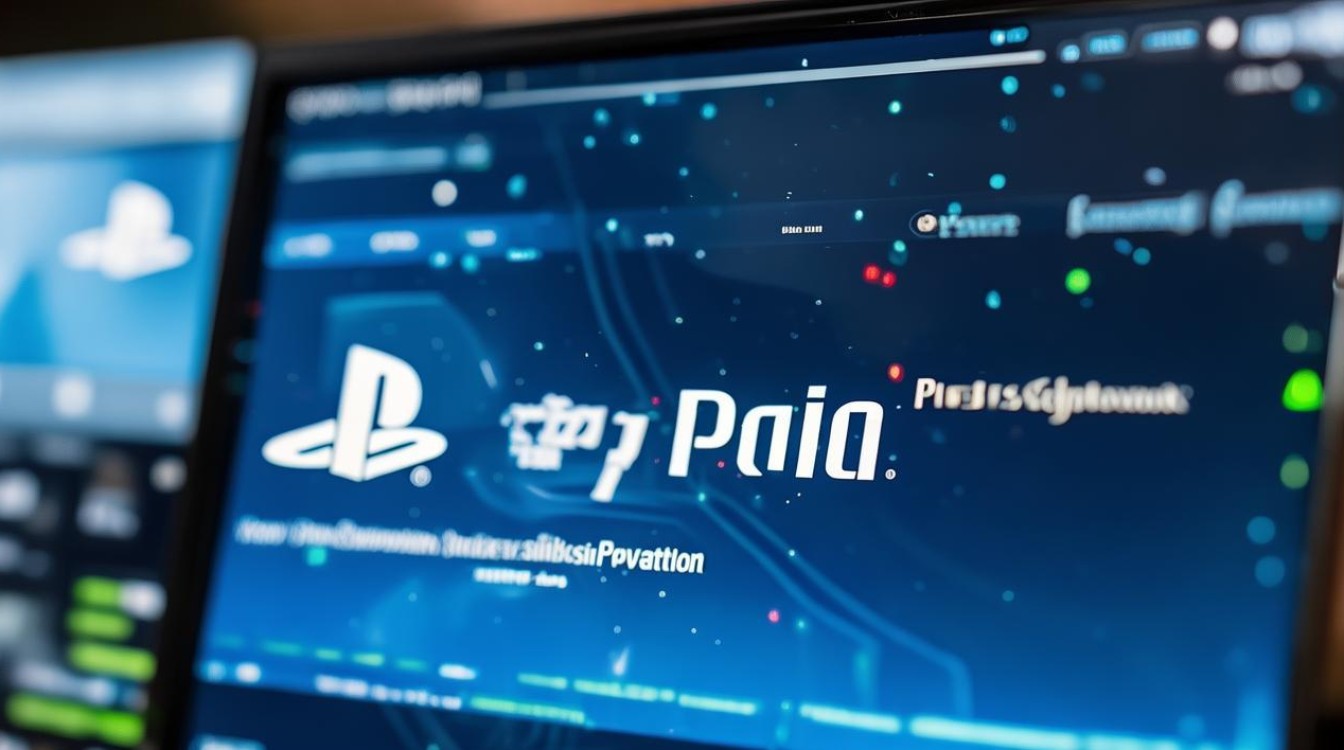
(二)问题二:修改 DNS 后 PS4 无法连接网络怎么办?
解答:如果修改 DNS 后 PS4 无法连接网络,首先检查输入的 DNS 服务器地址是否正确,包括主 DNS 和副 DNS 的 IP 地址是否准确无误,注意数字和标点符号的输入,如果地址正确,尝试将 DNS 设置恢复为自动获取,看是否能够恢复正常网络连接,若自动获取也无法解决问题,可能是网络环境其他方面出现了故障,此时可以检查路由器的工作状态,重启路由器,确保路由器的网络配置正确,如 DHCP 服务是否正常开启、网关设置是否正确等,还可以尝试将 PS4 的网络设置恢复为出厂默认设置,然后重新进行网络配置和 DNS 设置,如果问题仍然存在,可能是网络服务提供商对 DNS 设置有特殊限制或存在网络故障,可以联系